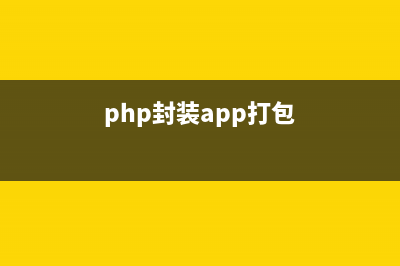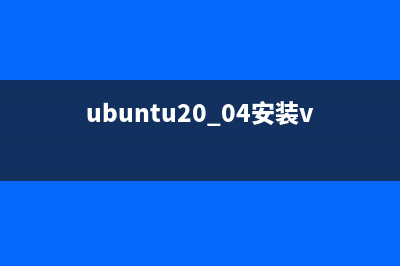一、功能实现核心:FileSystemObject 对象 要在javascript中实现文件操作功能,主要就是依靠FileSystemobject对象。 二、FileSystemObject编程 使用FileSystemObject 对象进行编程很简单,一般要经过如下的步骤: 创建FileSystemObject对象、应用相关方法、访问对象相关属性 。 (一)创建FileSystemObject对象 创建FileSystemObject对象的代码只要1行: var fso = new ActiveXObject("Scripting.FileSystemObject"); 上述代码执行后,fso就成为一个FileSystemObject对象实例。 (二)应用相关方法 创建对象实例后,就可以使用对象的相关方法了。比如,使用CreateTextFile方法创建一个文本文件: var fso = new ActiveXObject("Scripting.FileSystemObject"); var f1 = fso.createtextfile("c:\myjstest.txt",true"); (三)访问对象相关属性 要访问对象的相关属性,首先要建立指向对象的句柄,这就要通过get系列方法实现:GetDrive负责获取驱动器信息,GetFolder负责获取文件夹信息,GetFile负责获取文件信息。比如,指向下面的代码后,f1就成为指向文件c:test.txt的句柄: var fso = new ActiveXObject("Scripting.FileSystemObject"); var f1 = fso.GetFile("c:\myjstest.txt"); 然后,使用f1访问对象的相关属性。比如: var fso = new ActiveXObject("Scripting.FileSystemObject"); var f1 = fso.GetFile("c:\myjstest.txt"); alert("File last modified: " + f1.DateLastModified); 执行上面最后一句后,将显示c:myjstest.txt的最后修改日期属性值。 但有一点请注意:对于使用create方法建立的对象,就不必再使用get方法获取对象句柄了,这时直接使用create方法建立的句柄名称就可以: var fso = new ActiveXObject("Scripting.FileSystemObject"); var f1 = fso.createtextfile("c:\myjstest.txt",true"); alert("File last modified: " + f1.DateLastModified); 三、操作驱动器(Drives) 使用FileSystemObject对象来编程操作驱动器(Drives)和文件夹(Folders)很容易,这就象在Windows文件浏览器中对文件进行交互操作一样,比如:拷贝、移动文件夹,获取文件夹的属性。 (一)Drives对象属性 Drive对象负责收集系统中的物理或逻辑驱动器资源内容,它具有如下属性: l TotalSize:以字节(byte)为单位计算的驱动器大小。 l AvailableSpace或FreeSpace:以字节(byte)为单位计算的驱动器可用空间。 l DriveLetter:驱动器字母。 l DriveType:驱动器类型,取值为:removable(移动介质)、fixed(固定介质)、network(网络资源)、CD-ROM或者RAM盘。 l SerialNumber:驱动器的系列码。 l FileSystem:所在驱动器的文件系统类型,取值为FAT、FAT和NTFS。 l IsReady:驱动器是否可用。 l ShareName:共享名称。 l VolumeName:卷标名称。 l Path和RootFolder:驱动器的路径或者根目录名称。 (二)Drive对象操作例程 下面的例程显示驱动器C的卷标、总容量和可用空间等信息: var fso, drv, s =""; fso = new ActiveXObject("Scripting.FileSystemObject"); drv = fso.GetDrive(fso.GetDriveName("c:\")); s += "Drive C:" + " - "; s += drv.VolumeName + "n"; s += "Total Space: " + drv.TotalSize / ; s += " Kb" + "n"; s += "Free Space: " + drv.FreeSpace / ; s += " Kb" + "n"; alert(s); 四、操作文件夹(Folders) 涉及到文件夹的操作包括创建、移动、删除以及获取相关属性。 Folder对象操作例程 : 下面的例程将练习获取父文件夹名称、创建文件夹、删除文件夹、判断是否为根目录等操作: var fso, fldr, s = ""; // 创建FileSystemObject对象实例 fso = new ActiveXObject("Scripting.FileSystemObject"); // 获取Drive 对象 fldr = fso.GetFolder("c:\"); // 显示父目录名称 alert("Parent folder name is: " + fldr + "n"); // 显示所在drive名称 alert("Contained on drive " + fldr.Drive + "n"); // 判断是否为根目录 if (fldr.IsRootFolder) alert("This is the root folder."); else alert("This folder isn't a root folder."); alert("nn"); // 创建新文件夹 fso.CreateFolder ("C:\Bogus"); alert("Created folder C:\Bogus" + "n"); // 显示文件夹基础名称,不包含路径名 alert("Basename = " + fso.GetBaseName("c:\bogus") + "n"); // 删除创建的文件夹 fso.DeleteFolder ("C:\Bogus"); alert("Deleted folder C:\Bogus" + "n"); 五、操作文件(Files) 对文件进行的操作要比以上介绍的驱动器(Drive)和文件夹(Folder)操作复杂些,基本上分为以下两个类别:对文件的创建、拷贝、移动、删除操作和对文件内容的创建、添加、删除和读取操作。下面分别详细介绍。 (一)创建文件 一共有3种方法可用于创建一个空文本文件,这种文件有时候也叫做文本流(text stream)。 第一种是使用CreateTextFile方法。代码如下: var fso, f1; fso = new ActiveXObject("Scripting.FileSystemObject"); f1 = fso.CreateTextFile("c:\testfile.txt", true); 第二种是使用OpenTextFile方法,并添加上ForWriting属性,ForWriting的值为2。代码如下: var fso, ts; var ForWriting= 2; fso = new ActiveXObject("Scripting.FileSystemObject"); ts = fso.OpenTextFile("c:\test.txt", ForWriting, true); 第三种是使用OpenAsTextStream方法,同样要设置好ForWriting属性。代码如下: var fso, f1, ts; var ForWriting = 2; fso = new ActiveXObject("Scripting.FileSystemObject"); fso.CreateTextFile ("c:\test1.txt"); f1 = fso.GetFile("c:\test1.txt"); ts = f1.OpenAsTextStream(ForWriting, true); (二)添加数据到文件 当文件被创建后,一般要按照“打开文件->填写数据->关闭文件”的步骤实现添加数据到文件的目的。 打开文件可使用FileSystemObject对象的OpenTextFile方法,或者使用File对象的OpenAsTextStream方法。 填写数据要使用到TextStream对象的Write、WriteLine或者WriteBlankLines方法。在同是实现写入数据的功能下,这3者的区别在于:Write方法不在写入数据末尾添加新换行符,WriteLine方法要在最后添加一个新换行符,而WriteBlankLines则增加一个或者多个空行。 关闭文件可使用TextStream对象的Close方法。 (三)创建文件及添加数据例程 下面的代码将创建文件、添加数据、关闭文件几个步骤结合起来进行应用: var fso, tf; fso = new ActiveXObject("Scripting.FileSystemObject"); // 创建新文件 tf = fso.CreateTextFile("c:\testfile.txt", true); // 填写数据,并增加换行符 tf.WriteLine("Testing 1, 2, 3.") ; // 增加3个空行 tf.WriteBlankLines(3) ; // 填写一行,不带换行符 tf.Write ("This is a test."); // 关闭文件 tf.Close(); (四)读取文件内容 从文本文件中读取数据要使用TextStream对象的Read、ReadLine或ReadAll 方法。Read方法用于读取文件中指定数量的字符;ReadLine方法读取一整行,但不包括换行符;ReadAll方法则读取文本文件的整个内容。读取的内容存放于字符串变量中,用于显示、分析。 方法或者属性 描述 BuildPath() 生成一个文件路径 CopyFile() 复制文件 CopyFolder() 复制目录 CreateFolder() 创建新目录 CreateTextFile() 生成一个文件 DeleteFile() 删除一个文件 DeleteFolder() 删除一个目录 DriveExists() 检验盘符是否存在 Drives 返回盘符的集合 FileExists() 检验文件是否存在 FolderExists 检验一个目录是否存在 GetAbsolutePathName() 取得一个文件的绝对路径 GetBaseName() 取得文件名 GetDrive() 取得盘符名 GetDriveName() 取得盘符名 GetExtensionName() 取得文件的后缀 GetFile() 生成文件对象 GetFileName() 取得文件名 GetFolder() 取得目录对象 GetParentFolderName 取得文件或目录的父目录名 GetSpecialFolder() 取得特殊的目录名 GetTempName() 生成一个临时文件对象 MoveFile() 移动文件 MoveFolder() 移动目录 OpenTextFile() 打开一个文件流 f.Files //目录下所有文件集合 f.attributes //文件属性 Case 0 Str="普通文件。没有设置任何属性。 " Case 1 Str="只读文件。可读写。 " Case 2 Str="隐藏文件。可读写。 " Case 4 Str="系统文件。可读写。 " Case Str="文件夹或目录。只读。 " Case Str="上次备份后已更改的文件。可读写。 " Case Str="链接或快捷方式。只读。 " Case Str=" 压缩文件。只读。" f.Datecreated // 创建时间 f.DateLastAccessed //上次访问时间 f.DateLastModified // 上次修改时间 f.Path //文件路径 f.Name //文件名称 f.Type //文件类型 f.Size // 文件大小(单位:字节) f.ParentFolder //父目录 f.RootFolder // 根目录 实例说明 BuildPath(路径,文件名) //这个方法会对给定的路径加上文件,并自动加上分界符 <SCRIPT LANGUAGE="JavaScript"> <!-- var fso = new ActiveXObject("Scripting.FileSystemObject"); var newpath = fso.BuildPath("c:\tmp", "js.txt"); //生成 c:tmpjs.txt的路径 alert(newpath); --> </SCRIPT> CopyFile(源文件, 目标文件, 覆盖) //复制源文件到目标文件,当覆盖值为true时,如果目标文件存在会把文件覆盖 <SCRIPT LANGUAGE="JavaScript"> <!-- var fso = new ActiveXObject("Scripting.FileSystemObject"); var newpath = fso.CopyFile("c:\autoexec.bat", "d:\autoexec.bak"); --> </SCRIPT> CopyFolder(对象目录,目标目录 ,覆盖) //复制对象目录到目标目录,当覆盖为true时,如果目标目录存在会把文件覆盖 <SCRIPT LANGUAGE="JavaScript"> <!-- var fso = new ActiveXObject("Scripting.FileSystemObject"); fso.CopyFolder("c:\WINDOWS\Desktop", "d:\"); //把C盘的Desktop目录复制到D盘的根目录 --> </SCRIPT> CreateFolder(目录名) //创建一个新的目录 <SCRIPT LANGUAGE="JavaScript"> <!-- var fso = new ActiveXObject("Scripting.FileSystemObject"); var newFolderName = fso.CreateFolder("c:\JS"); //在C盘上创建一个JS的目录 --> </SCRIPT> CreateTextFile(文件名, 覆盖) //创建一个新的文件,如果此文件已经存在,你需要把覆盖值定为true <SCRIPT LANGUAGE="JavaScript"> <!-- var fso = new ActiveXObject("Scripting.FileSystemObject"); var newFileObject = fso.CreateTextFile("c:\autoexecJS.bat", true); //脚本将在C盘创建一个叫 autoexecJS.bat的文件 --> </SCRIPT> DeleteFile(文件名, 只读?) //删除一个文件,如果文件的属性是只读的话,你需要把只读值设为true <SCRIPT LANGUAGE="JavaScript"> <!-- var fso = new ActiveXObject("Scripting.FileSystemObject"); //为了安全我先把要删除的autoexec.bat备份到你的D盘 var newpath = fso.CopyFile("c:\autoexec.bat", "d:\autoexec.bat"); //把C盘的autoexec.bat文件删除掉 fso.DeleteFile("c:\autoexec.bat", true); --> </SCRIPT> DeleteFolder(文件名, 只读?)//删除一个目录,如果目录的属性是只读的话,你需要把只读值设为true <SCRIPT LANGUAGE="JavaScript"> <!-- var fso = new ActiveXObject("Scripting.FileSystemObject"); fso.CopyFolder("c:\WINDOWS\Desktop", "d:\"); //为了安全我先把你C盘的Desktop目录复制到你D盘的根目录 fso.DeleteFolder("c:\WINDOWS\Desktop", true); //把你的Desktop目录删除,但因为desktop是系统的东西,所以不能全部删除,但......... --> </SCRIPT> DriveExists(盘符) //检查一个盘是否存在,如果存在就返会真,不存在就返回....... <SCRIPT LANGUAGE="JavaScript"> <!-- var fso = new ActiveXObject("Scripting.FileSystemObject"); hasDriveD = fso.DriveExists("d"); //检查系统是否有D盘存在 hasDriveZ = fso.DriveExists("z"); //检查系统是否有Z盘存在 if (hasDriveD) alert("你的系统内有一个D盘"); if (!hasDriveZ) alert("你的系统内没有Z盘"); --> </SCRIPT> FileExists(文件名) //检查一个文件是否存在,如果存在就返会真,不存在就返回....... <SCRIPT LANGUAGE="JavaScript"> <!-- var fso = new ActiveXObject("Scripting.FileSystemObject"); fileName = fso.FileExists("c:\autoexec.bat"); if (fileName) alert("你在C盘中有autoexec.bat文件,按下确定后这个文件将被删除!"); //开个玩笑:) --> </SCRIPT> FolderExists(目录名) //检查一个目录是否存在,如果存在就返会真,不存在就返回....... <SCRIPT LANGUAGE="JavaScript"> <!-- var fso = new ActiveXObject("Scripting.FileSystemObject"); folderName = fso.FolderExists("c:\WINDOWS\Fonts"); if (folderName) alert("按下确定后系统的字库将被删除!"); //开个玩笑:) --> </SCRIPT> GetAbsolutePathName(文件对象) //返回文件对象在系统的绝对路径 <SCRIPT LANGUAGE="JavaScript"> <!-- var fso = new ActiveXObject("Scripting.FileSystemObject"); pathName = fso.GetAbsolutePathName("c:\autoexec.bat"); alert(pathName); --> </SCRIPT> GetBaseName(文件对象) //返回文件对象的文件名 <SCRIPT LANGUAGE="JavaScript"> <!-- var fso = new ActiveXObject("Scripting.FileSystemObject"); baseName = fso.GetBaseName("c:\autoexec.bat"); //取得autoexec.bat的文件名autoexec alert(baseName); --> </SCRIPT> GetExtensionName(文件对象) //文件的后缀 <SCRIPT LANGUAGE="JavaScript"> <!-- var fso = new ActiveXObject("Scripting.FileSystemObject"); exName = fso.GetExtensionName("c:\autoexec.bat"); //取得autoexec.bat后缀bat alert(exName); --> </SCRIPT> GetParentFolderName(文件对象) //取得父级的目录名 <SCRIPT LANGUAGE="JavaScript"> <!-- var fso = new ActiveXObject("Scripting.FileSystemObject"); parentName = fso.GetParentFolderName("c:\autoexec.bat"); //取得autoexec.bat的父级目录C盘 alert(parentName); --> </SCRIPT> GetSpecialFolder(目录代码) //取得系统中一些特别的目录的路径,目录代码有3个分别是 0:安装Window的目录 1:系统文件目录 2:临时文件目录 <SCRIPT LANGUAGE="JavaScript"> <!-- var fso = new ActiveXObject("Scripting.FileSystemObject"); tmpFolder = fso.GetSpecialFolder(2); //取得系统临时文件目录的路径 如我的是 C:windowstemp alert(tmpFolder); --> </SCRIPT> GetTempName() //生成一个随机的临时文件对象,会以rad带头后面跟着些随机数,就好象一些软件在安装时会生成*.tmp <SCRIPT LANGUAGE="JavaScript"> <!-- var fso = new ActiveXObject("Scripting.FileSystemObject"); tmpName = fso.GetTempName(); //我在测试时就生成了radDBE.tmp alert(tmpName); --> </SCRIPT> MoveFile(源文件, 目标文件) //把源文件移到目标文件的位置 <SCRIPT LANGUAGE="JavaScript"> <!-- var fso = new ActiveXObject("Scripting.FileSystemObject"); var newpath = fso.MoveFile("c:\autoexec.bat", "d:\autoexec.bat"); //把C盘的autoexec.bat文件移移动到D盘 --> </SCRIPT>
推荐整理分享Javascript之文件操作(js的文件操作),希望有所帮助,仅作参考,欢迎阅读内容。

文章相关热门搜索词:js文件是干嘛的,js文件是干嘛的,javascript文件名,javascript的文件扩展名,js文件怎么写,javascript的文件扩展名,javascript文件名,js的文件操作,内容如对您有帮助,希望把文章链接给更多的朋友!
学习js所必须要知道的一些 1.document.write("");输出语句2.JS中的注释为//3.传统的HTML文档顺序是:document-html-(head,body)4.一个浏览器窗口中的DOM顺序是:window-(navigator,screen,history,location,docume
动态生成页面元素的代码 第一个:UntitledDocument[Ctrl+A全选注:如需引入外部Js需刷新才能执行]第二个:[Ctrl+A全选注:如需引入外部Js需刷新才能执行]
javascript中的location用法简单介绍 先前写了一片用window.location.href实现刷新另个框架页面,特此我看了一下locaiton的详细用法,对此有点改进,现在我将他整理成js,方便查阅,也贴上和